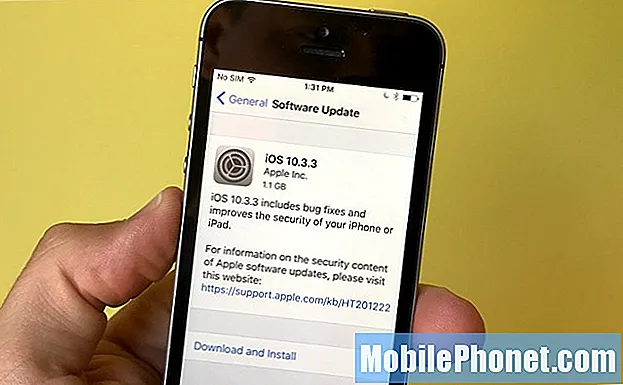Contenido
El Samsung Galaxy A50 tiene unas especificaciones de hardware decentes. De hecho, el teléfono puede dominar a otros dispositivos de su categoría. No hace falta decir que debería funcionar sin problemas y correctamente como se esperaba, pero algunos propietarios se han quejado porque sus dispositivos comenzaron a funcionar lentamente. Los problemas de rendimiento siempre se pueden atribuir al firmware, aunque ya hemos visto casos similares en el pasado que fueron causados por algunos problemas de hardware. Pero siempre que su teléfono no tenga ningún signo de daño físico o por líquidos, debería poder repararlo usted mismo.
En esta guía de solución de problemas, lo guiaré en la reparación de su Galaxy A50 que funciona lento. Analizaremos todas las posibilidades y las descartaremos una por una hasta que podamos determinar cuál es el problema y solucionarlo. Si eres uno de los propietarios de este dispositivo y actualmente tienes un problema similar, continúa leyendo, ya que este artículo puede ayudarte de una forma u otra.
Antes que nada, si tiene otros problemas con su dispositivo, intente navegar a través de nuestra página de solución de problemas, ya que ya hemos abordado varios problemas con este dispositivo. Lo más probable es que ya hayamos publicado una publicación que aborde problemas similares. Intente encontrar problemas que tengan síntomas similares a los que tiene actualmente y no dude en utilizar las soluciones que le sugerimos. Si no funcionan para usted o si aún necesita nuestra ayuda, complete nuestro cuestionario y presione enviar para contactarnos.
Solución de problemas del Galaxy A50 que funciona lento
Los problemas de rendimiento son muy molestos, pero no necesariamente difíciles de solucionar. De hecho, para este problema, es posible que pueda solucionarlo por su cuenta realizando uno o dos de los procedimientos de esta publicación. Dicho esto, estas son las cosas que debe hacer:
Primera solución: ejecute su teléfono en modo seguro
Lo primero que debe hacer si su teléfono está funcionando lento es reiniciarlo en modo seguro. Esto desactivará temporalmente todas las aplicaciones de terceros y le dirá inmediatamente si una de ellas está causando el problema. Si su dispositivo funciona normalmente en modo seguro, significa que una de las aplicaciones que descargó, o algunas de ellas, está causando el problema. Si ese es el caso, entonces este problema es bastante fácil de solucionar. Ahora, así es como reinicia su teléfono en modo seguro:
- Mantenga presionada la tecla Encendido hasta que aparezcan las opciones.
- Mantenga presionada la opción Apagar hasta que cambie a Modo seguro.
- Toque el icono de Modo seguro para reiniciar su dispositivo.
- Una vez que el reinicio sea exitoso, debería ver "Modo seguro" en la esquina inferior izquierda de la pantalla.
Suponiendo que el dispositivo está funcionando mientras está en este modo, siga estos pasos para investigar más:
- Reinicie su teléfono de forma normal para iniciar en modo estándar.
- Recuerde las aplicaciones que instaló cuando el teléfono comenzó a funcionar lento.
- Una vez que ya tenga una aplicación en mente, deslice el dedo hacia abajo desde la parte superior de la pantalla para abrir el panel de notificaciones.
- Toca el ícono de Configuración en la esquina superior derecha.
- Desplácese y toque Aplicaciones.
- Busque y toque la aplicación sospechosa.
- Toque Almacenamiento.
- Toque Borrar datos y toque Aceptar para confirmar.
- Toque la tecla Atrás una vez y luego toque Desinstalar.
- Confirme que desea eliminar la aplicación de su teléfono.
Por otro lado, si el teléfono sigue funcionando lento después de esto, continúe con el siguiente procedimiento.
LEA TAMBIÉN: Mi Samsung Galaxy A50 está congelado. A continuación, le indicamos cómo descongelarlo.
Segunda solución: restablece todas las configuraciones para reparar el teléfono que funciona lento
Hay ocasiones en las que algunas configuraciones pueden causar algunos problemas, especialmente si notas que tu dispositivo comenzó a funcionar lento después de cambiar algunas configuraciones. Necesitamos descartar esta posibilidad antes de que pueda continuar. Entonces, esto es lo que debe hacer:
- Desliza el dedo hacia abajo desde la parte superior de la pantalla para bajar el panel de notificaciones.
- Toca el ícono de Configuración en la esquina superior derecha.
- Desplázate y presiona Administración general.
- Toque Restablecer.
- Toque Restablecer configuración.
- Toque el botón Restablecer configuración.
- Si se le solicita, ingrese su PIN, contraseña o patrón.
- Finalmente, toque Restablecer.
Una vez que finalice el restablecimiento, intente ver si su teléfono aún funciona lento porque si aún lo hace, continúe con la siguiente solución.
Tercera solución: limpie la partición de la caché
Limpiar la partición de la caché eliminará la caché del sistema anterior y la reemplazará por una nueva. Es muy importante que haya realizado este procedimiento porque si el caché está dañado, siempre se producirán problemas de rendimiento y ese podría ser el caso aquí. No se preocupe, no perderá ningún archivo o dato. Así es como se hace:
- Apague el dispositivo.
- Mantenga pulsado el Sube el volumen y Poder llaves.
- Cuando aparezca el logotipo del Galaxy A50, suelte las tres teclas.
- Su Galaxy A50 continuará iniciando en el modo de recuperación. Una vez que vea una pantalla negra con textos en azul y amarillo, continúe con el siguiente paso.
- presione el Bajar volumen tecla varias veces para resaltar borrar partición de caché.
- prensa Poder tecla para seleccionar.
- presione el Bajar volumen tecla para resaltar si, ellos y presione el Poder tecla para seleccionar.
- Cuando la partición de borrado de caché esté completa, Reiniciar sistema ahora está resaltado.
- presione el Poder para reiniciar el dispositivo.
Una vez que su teléfono haya terminado de reiniciarse, intente ver si todavía funciona lento.
LEA TAMBIÉN: Samsung Galaxy A50 sigue rezagado. Aquí está la solución.
Cuarta solución: realice el reinicio maestro
En este punto, si su teléfono aún funciona lento después de realizar los primeros tres procedimientos, entonces no tiene otra opción que restablecer su dispositivo. Suponiendo que el firmware está en stock y que no se ha modificado de ninguna manera, debería poder solucionar este problema haciendo un reinicio. Sin embargo, asegúrese de crear una copia de sus archivos y datos importantes, ya que se eliminarán. Después de la copia de seguridad, elimine sus cuentas de Google y Samsung para que no se le bloquee. Así es como se realiza el reinicio maestro en su Galaxy A50:
- Apague el dispositivo.
- Mantenga pulsado el Sube el volumen y Poder llaves.
- Cuando aparezca el logotipo del Galaxy A50, suelte las tres teclas.
- Su Galaxy A50 continuará iniciando en el modo de recuperación. Una vez que vea una pantalla negra con textos en azul y amarillo, continúe con el siguiente paso.
- presione el Bajar volumen varias veces para resaltar "borrar datos / restablecimiento de fábrica".
- prensa Poder para seleccionar.
- presione el Bajar volumen hasta que se resalte "Sí".
- prensa Poder para seleccionar e iniciar el reinicio maestro.
- Cuando se completa el reinicio maestro, se resalta "Reiniciar el sistema ahora".
- presione el Tecla de encendido para reiniciar el dispositivo.
Después del reinicio, configure su teléfono como un nuevo dispositivo.
Espero haber podido ayudarlo a solucionar el problema con su dispositivo. Le agradeceríamos que nos ayudara a correr la voz, así que comparta esta publicación si la encuentra útil. Muchas Gracias Por Leer!
LEA TAMBIÉN: Pasos sencillos para reparar su Samsung Galaxy A50 con problema de parpadeo de la pantalla
Conéctate con nosotros
Siempre estamos abiertos a sus problemas, preguntas y sugerencias, así que no dude en contactarnos llenando este formulario. Este es un servicio gratuito que ofrecemos y no le cobraremos un centavo por ello. Pero tenga en cuenta que recibimos cientos de correos electrónicos todos los días y es imposible para nosotros responder a todos y cada uno de ellos. Pero tenga la seguridad de que leemos todos los mensajes que recibimos. Para aquellos a quienes hemos ayudado, corran la voz compartiendo nuestras publicaciones con sus amigos o simplemente haciendo clic en Me gusta en nuestra página de Facebook o síganos en Twitter. También puede visitar nuestro canal de Youtube, ya que publicamos videos útiles todas las semanas.